win11怎么启动电脑摄像头拍照 电脑摄像头如何启动
电脑摄像头在日常使用中扮演着重要角色,它可以帮助我们进行视频通话、拍摄照片或录制视频,而在使用Win11系统的电脑中,如何启动电脑摄像头成为了一项常见问题。通常我们可以在Win11系统中通过打开相应的应用程序来启动电脑摄像头,比如使用相机或者Skype等应用程序。我们还可以通过在电脑摄像头上按下相应的快捷键来快速启动摄像头,比如通常是通过按下Fn和F6键来启动电脑摄像头。希望以上方法能帮助您解决如何启动电脑摄像头的问题。

### 1. 使用快捷键
大多数笔记本电脑都配备了用于控制摄像头的快捷键。这些快捷键通常位于键盘的F功能键区域,上面标有摄像头图标。如F2、F4、F5或F6等。用户只需同时按下Fn键和对应的摄像头功能键,即可快速开启或关闭摄像头。
### 2. 通过相机应用
Windows系统内置了相机应用,用户可以通过它来开启摄像头。首先,按下Win+S键打开搜索栏,输入“相机”并回车。如果是第一次使用,系统可能会要求授予应用访问摄像头的权限,点击“允许”即可。随后,相机应用将自动启动摄像头,并显示捕捉到的画面。
### 3. 使用系统设置
另一种开启摄像头的方法是通过系统设置。在Windows系统中,用户可以按下Win+I键打开设置菜单。然后选择“隐私”选项。在隐私菜单下,找到“摄像头”选项并确保其已开启。此外,用户还可以在此处管理哪些应用可以访问摄像头,确保隐私安全。
### 4. 设备管理器
对于更高级的用户,可以通过设备管理器来管理摄像头。按下Win+X键,选择“设备管理器”,然后展开“照相机”选项。找到内置摄像头的名称,右键单击并选择“启用”,即可开启摄像头。如果摄像头驱动有问题,也可以通过设备管理器进行更新或重新安装。
### 5. 使用第三方软件
除了系统自带的功能外,还有一些第三方软件可以帮助用户开启和管理摄像头。这些软件通常提供更多的高级设置和功能,如视频录制、美颜效果等。用户可以根据自己的需求选择合适的软件。
总之,开启电脑摄像头的方法多种多样,用户可以根据自己的实际情况选择最适合自己的方式。无论是通过快捷键、相机应用、系统设置还是设备管理器,都能轻松实现摄像头的开启和管理。
以上就是win11怎么启动电脑摄像头拍照的全部内容,有需要的用户就可以根据小编的步骤进行操作了,希望能够对大家有所帮助。
win11怎么启动电脑摄像头拍照 电脑摄像头如何启动相关教程
-
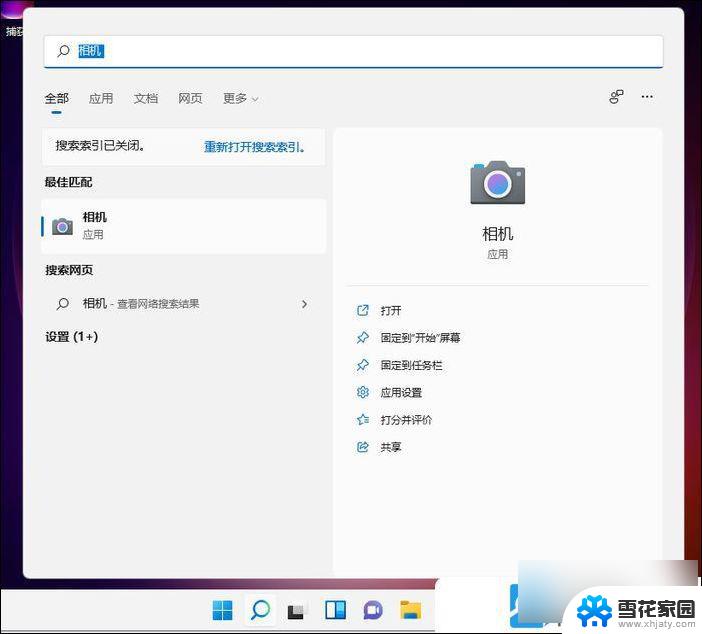 windows11如何开启摄像头 Win11电脑摄像头开启步骤
windows11如何开启摄像头 Win11电脑摄像头开启步骤2024-09-26
-
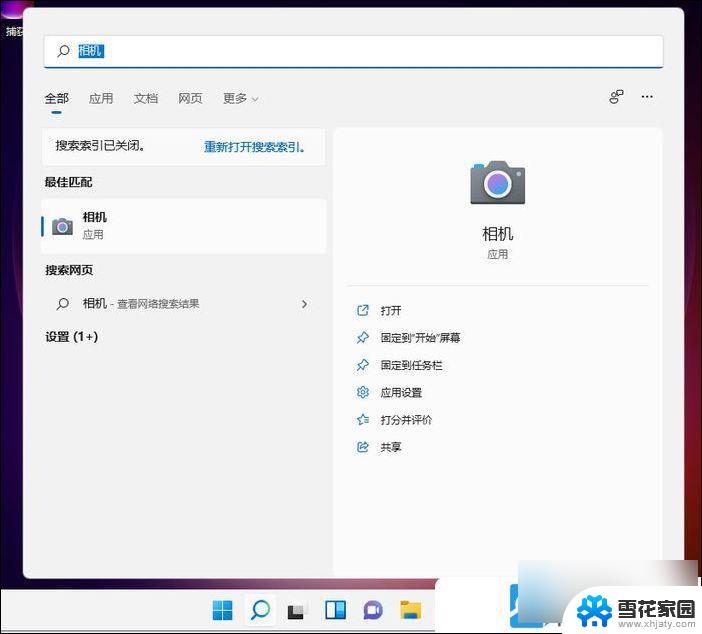 如何打开win11电脑的摄像头 Win11电脑摄像头开启步骤
如何打开win11电脑的摄像头 Win11电脑摄像头开启步骤2024-10-30
-
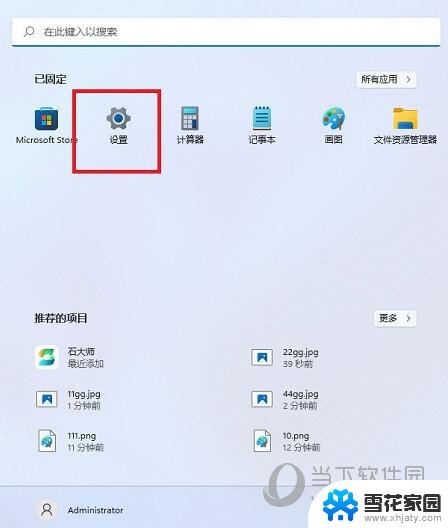 win11如何开摄像头 电脑摄像头开启教程
win11如何开摄像头 电脑摄像头开启教程2024-11-11
-
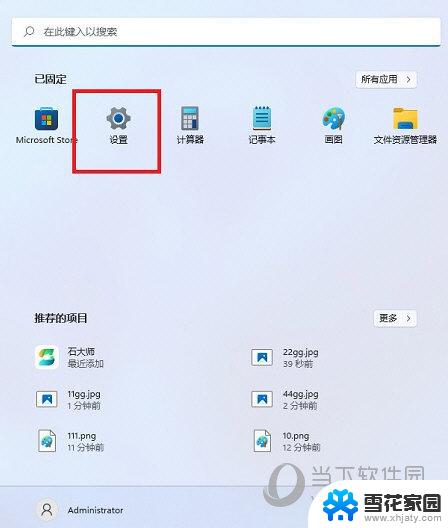 win11摄像头设置 功能 电脑摄像头开启方法
win11摄像头设置 功能 电脑摄像头开启方法2024-11-12
- win11打开本地摄像头 如何在电脑上调整摄像头角度
- win11进入摄像头 Win11摄像头打开方法
- win11人脸解锁找不到支持的摄像头 win11找不到支持windows hello的摄像头怎么办
- win11怎么更换开机头像 Windows 11如何设置用户头像
- win11系统怎么设置账户头像 Win11账户头像设置教程
- win11系统头像怎么改 win11头像更换教程
- win11edge消息推送电脑怎么打开 弘电脑如何设置动态提醒和回复通知
- win11锁屏后如何让屏幕一直亮着 Win11怎么设置屏幕常亮时间
- 关闭电脑病毒和威胁防护win11 如何有效关闭win11病毒
- win110怎么设置显示字体 win10字体设置在哪里
- win11打开电脑的安全策列 Win11本地安全策略工具快速打开方法
- win11任务栏图标怎么设置并排显示窗口 Win11如何设置并排显示窗口
win11系统教程推荐
- 1 win110怎么设置显示字体 win10字体设置在哪里
- 2 win11任务栏图标怎么设置并排显示窗口 Win11如何设置并排显示窗口
- 3 如何改变win11地区设置 win11地区设置教程
- 4 win11笔记本电脑调节分辨率 电脑屏幕分辨率调整
- 5 笔记本win11完全关机 Win11系统电脑怎么关机
- 6 win11安全 实时保护 关闭 win11实时保护关闭方法
- 7 win11 屏幕使用时间 win11屏幕显示时间设置教程
- 8 win10如何删除win11更新文件 如何删除win11更新文件
- 9 win11禁用触摸板啊 外星人笔记本触摸板关闭操作步骤
- 10 win11查询系统操作日志看删除 Win11错误日志查看方法